Excel : une nouvelle fonctionnalité pour comprendre facilement les formules grâce à l’IA
Guide complet : Comment utiliser la nouvelle fonctionnalité “Expliquer la formule” d’Excel avec l’IA
Microsoft Excel a récemment introduit une fonctionnalité révolutionnaire appelée “Expliquer la formule” qui exploite l’intelligence artificielle pour aider les utilisateurs à comprendre les formules complexes. Cette nouvelle capacité, alimentée par Copilot, transforme la façon dont on interagit avec les formules Excel en fournissant des explications contextuelles détaillées directement dans la grille de calcul.
1. Matériel et prérequis nécessaires
Avant de commencer à utiliser cette nouvelle fonctionnalité, il convient de s’assurer que l’on dispose des éléments suivants :
- Version d’Excel compatible : Microsoft Office 365 ou Excel 2024 avec les dernières mises à jour
- Abonnement Copilot : Un abonnement Microsoft 365 incluant Copilot
- Connexion Internet : Une connexion stable pour accéder aux services d’IA
- Feuille de calcul avec formules : Un document Excel contenant des formules à analyser
- Mise à jour système : Windows 10 version 1903 ou ultérieure, ou macOS 10.14 ou ultérieur
2. Accéder à la fonctionnalité “Expliquer la formule”
2.1 Méthode par clic droit
- Ouvrir le fichier Excel contenant les formules à analyser
- Sélectionner la cellule contenant la formule que l’on souhaite comprendre
- Effectuer un clic droit sur la cellule sélectionnée
- Dans le menu contextuel qui apparaît, localiser l’option “Expliquer cette formule”
- Cliquer sur cette option pour déclencher l’analyse
2.2 Méthode via le volet Copilot
- Ouvrir le volet Copilot en cliquant sur l’icône Copilot dans le ruban Excel
- Sélectionner la cellule contenant la formule d’intérêt
- Taper une demande dans le volet Copilot, par exemple : “Explique-moi cette formule”
- Appuyer sur Entrée pour envoyer la requête
3. Comprendre l’interface d’explication
3.1 Fenêtre contextuelle d’explication
Lorsque l’on utilise la méthode du clic droit, une fenêtre contextuelle apparaît avec les éléments suivants :
- Titre de la formule : Le nom ou type de formule analysée
- Décomposition étape par étape : Chaque composant de la formule expliqué individuellement
- Références aux cellules : Les plages de données utilisées dans le calcul
- Résultat attendu : Ce que la formule est censée calculer
- Bouton “Discuter avec Copilot” : Option pour approfondir l’analyse
3.2 Affichage dans le volet Copilot
Si le volet Copilot est déjà ouvert, l’explication s’affiche directement dans ce volet pour maintenir une interface utilisateur cohérente.
4. Analyser différents types de formules
4.1 Formules mathématiques simples
- Sélectionner une cellule contenant une formule comme =A1+B1*C1
- Utiliser la fonctionnalité d’explication
- Observer comment Copilot décompose l’ordre des opérations
- Noter les références spécifiques aux cellules et leurs valeurs
4.2 Fonctions complexes (RECHERCHEV, INDEX/EQUIV)
- Localiser une formule utilisant RECHERCHEV ou des fonctions imbriquées
- Activer l’explication via clic droit
- Examiner comment Copilot explique chaque argument de la fonction
- Comprendre la logique de recherche et de correspondance
4.3 Formules avec conditions (SI, SIERREUR)
- Sélectionner une cellule avec une formule conditionnelle
- Demander l’explication à Copilot
- Analyser comment les conditions sont évaluées
- Comprendre les différents scénarios de résultat
5. Optimiser l’utilisation de la fonctionnalité
5.1 Poser des questions de suivi
- Après avoir reçu l’explication initiale, cliquer sur “Discuter avec Copilot”
- Poser des questions spécifiques comme :
- “Que se passe-t-il si je change la valeur de la cellule A1 ?”
- “Comment puis-je modifier cette formule pour inclure une autre condition ?”
- “Y a-t-il une façon plus efficace d’écrire cette formule ?”
- Examiner les réponses détaillées de Copilot
- Appliquer les suggestions d’amélioration si appropriées
5.2 Utiliser les explications pour l’apprentissage
- Créer un document de référence avec les explications reçues
- Comparer les explications de formules similaires
- Identifier les patterns et bonnes pratiques
- Pratiquer en créant des formules similaires dans d’autres contextes
6. Résolution des problèmes courants
6.1 Fonctionnalité non disponible
- Vérifier que la version d’Excel est à jour
- S’assurer que l’abonnement Copilot est actif
- Redémarrer Excel si nécessaire
- Contacter le support Microsoft si le problème persiste
6.2 Explications incomplètes ou incorrectes
- Reformuler la question dans le volet Copilot
- Fournir plus de contexte sur l’objectif de la formule
- Vérifier que les données référencées sont correctes
- Utiliser la fonctionnalité de feedback pour améliorer les réponses
7. Bonnes pratiques et conseils avancés
7.1 Maximiser l’efficacité des explications
- Préparer des données représentatives : S’assurer que les cellules référencées contiennent des données réalistes
- Documenter les formules complexes : Ajouter des commentaires aux cellules pour contextualiser
- Utiliser des noms de plages : Remplacer les références de cellules par des noms explicites
- Tester avec différents jeux de données : Vérifier comment la formule se comporte avec diverses valeurs
7.2 Intégration dans le flux de travail
- Utiliser la fonctionnalité lors de la révision de feuilles de calcul héritées
- Former les équipes sur cette nouvelle capacité
- Créer des standards d’équipe pour documenter les formules complexes
- Établir un processus de validation des explications pour les calculs critiques
Conclusion
La nouvelle fonctionnalité “Expliquer la formule” d’Excel représente une avancée significative dans l’accessibilité et la compréhension des formules complexes. En exploitant la puissance de l’intelligence artificielle via Copilot, cette fonctionnalité transforme Excel en un outil d’apprentissage interactif qui aide les utilisateurs à comprendre non seulement ce que font leurs formules, mais aussi comment elles fonctionnent dans leur contexte spécifique.
Cette innovation s’avère particulièrement précieuse pour les utilisateurs qui héritent de feuilles de calcul complexes, pour ceux qui souhaitent améliorer leurs compétences en Excel, ou pour les équipes qui doivent collaborer sur des modèles financiers sophistiqués. La capacité de Copilot à analyser les formules dans leur contexte réel, en référençant les données actuelles de la feuille, offre une compréhension plus profonde que les explications génériques traditionnelles.
Alors que Microsoft continue de déployer cette fonctionnalité progressivement, il est recommandé de rester attentif aux mises à jour et de commencer à intégrer cet outil dans ses pratiques quotidiennes d’Excel. L’investissement en temps pour maîtriser cette fonctionnalité se traduira par une productivité accrue et une meilleure compréhension des modèles de calcul utilisés.

Rédactrice spécialisée en édition de site. Formation de journaliste et passionnée par les nouvelles technologies, l’intelligence artificielle et la rédaction web.
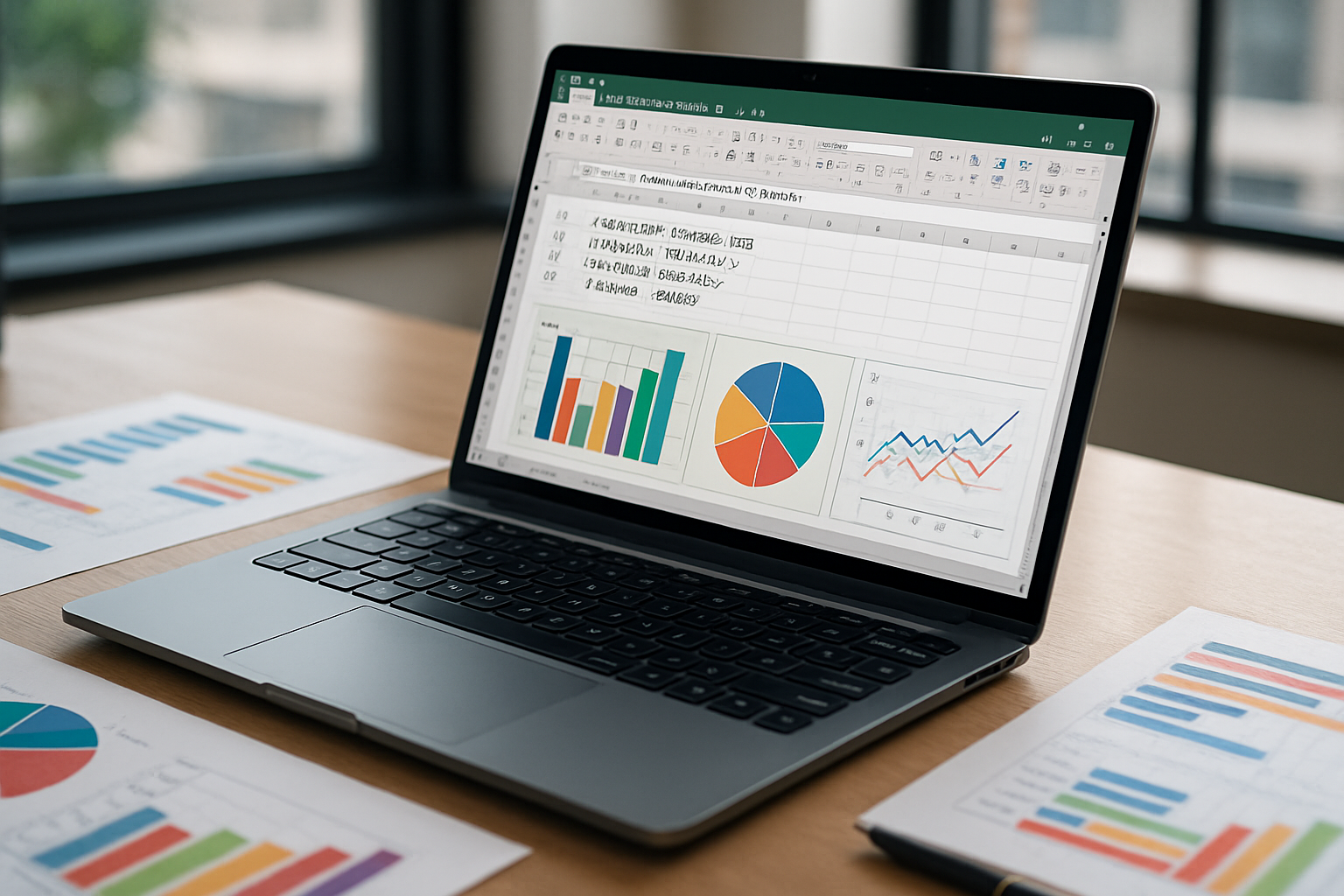



Laisser un commentaire